很多小伙伴喜欢使用火狐浏览器,不仅因为它可以快速打开网页,还因为它提供了许多便捷的功能,比如在任务栏中查看标签页的预览图。如果你想在任务栏中查看每个标签页的预览图,只需进入火狐浏览器的设置页面,在常规设置中勾选“在Windows任务栏上显示标签页预览图”选项即可。下面就让小编来详细介绍一下具体的操作方法。
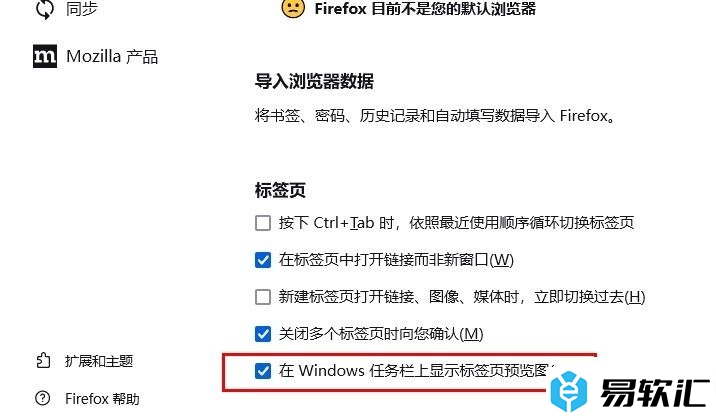
方法步骤
1. 首先,打开电脑中的火狐浏览器,然后点击页面右上角的“三”图标。
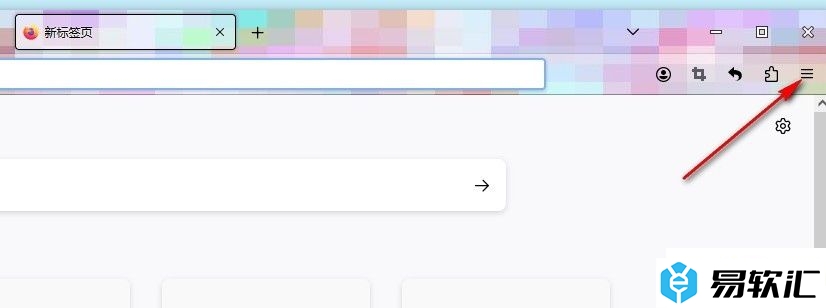
2. 接着,在火狐浏览器的菜单列表中找到“设置”选项,点击进入设置页面。
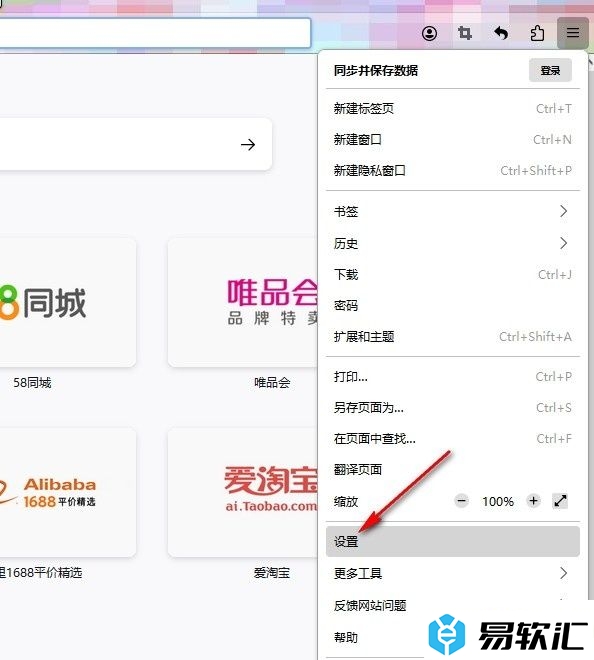
3. 打开设置页面后,点击左侧列表中的“常规”选项。
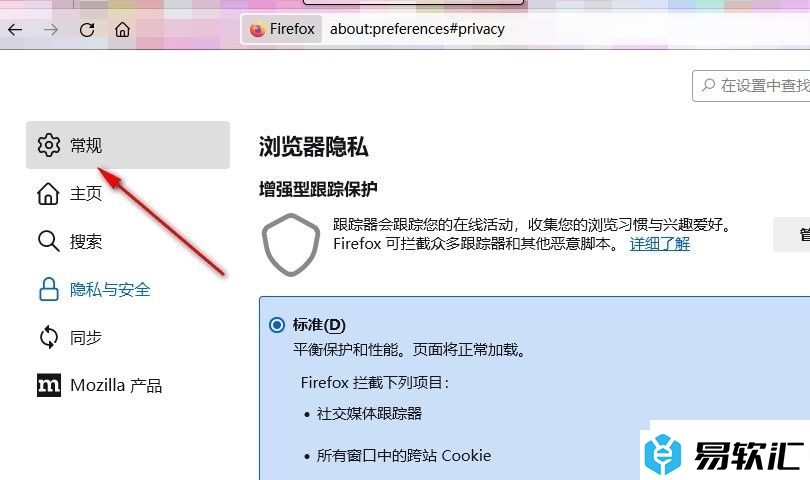
4. 在常规设置页面中,找到“标签页”下的“在Windows任务栏上显示标签页预览图”选项。
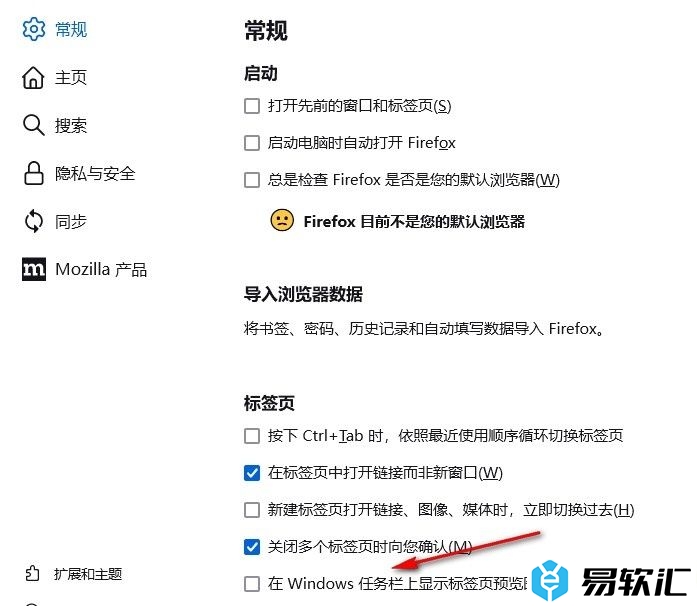
5. 勾选“在Windows任务栏上显示标签页预览图”选项后,你就能在任务栏中将鼠标移到火狐浏览器窗口上,查看每个标签页的预览图了。
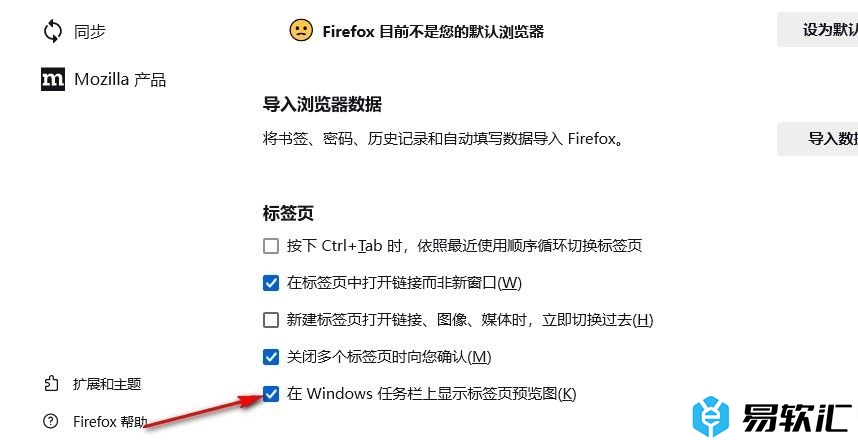
以上就是关于火狐浏览器设置任务栏上标签页预览图的方法。只需进入火狐浏览器的设置页面,在常规设置中勾选“在Windows任务栏上显示标签页预览图”选项即可,感兴趣的小伙伴赶快试试吧!






